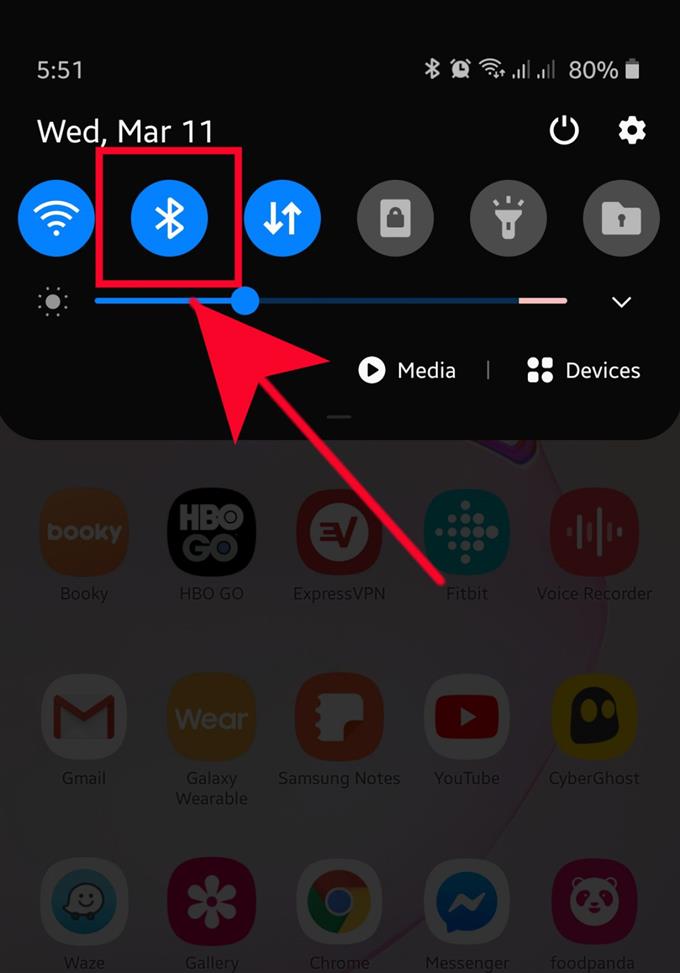Os dispositivos Samsung podem encontrar problemas de Bluetooth de tempos em tempos e, felizmente, a maioria desses problemas tem uma solução fácil. Neste artigo de solução de problemas, mostraremos as possíveis soluções que você pode tentar se seu telefone ou tablet Samsung estiver com problemas para emparelhar ou conectar-se a outro dispositivo habilitado para Bluetooth.
Soluções para problemas de Bluetooth no seu dispositivo Samsung
Os problemas de Bluetooth podem ser causados por vários fatores no seu dispositivo Samsung. Saiba o que você pode fazer para tentar solucionar qualquer problema que possa estar seguindo nossas sugestões abaixo.
Ativar e desativar a função Bluetooth
Ao enfrentar qualquer problema de conexão Bluetooth, a primeira coisa que você deseja fazer é garantir que você ative o Bluetooth no seu dispositivo. Algumas pessoas podem esquecer de simplesmente ativar o Bluetooth, e é por isso que um segundo dispositivo parece não se conectar.
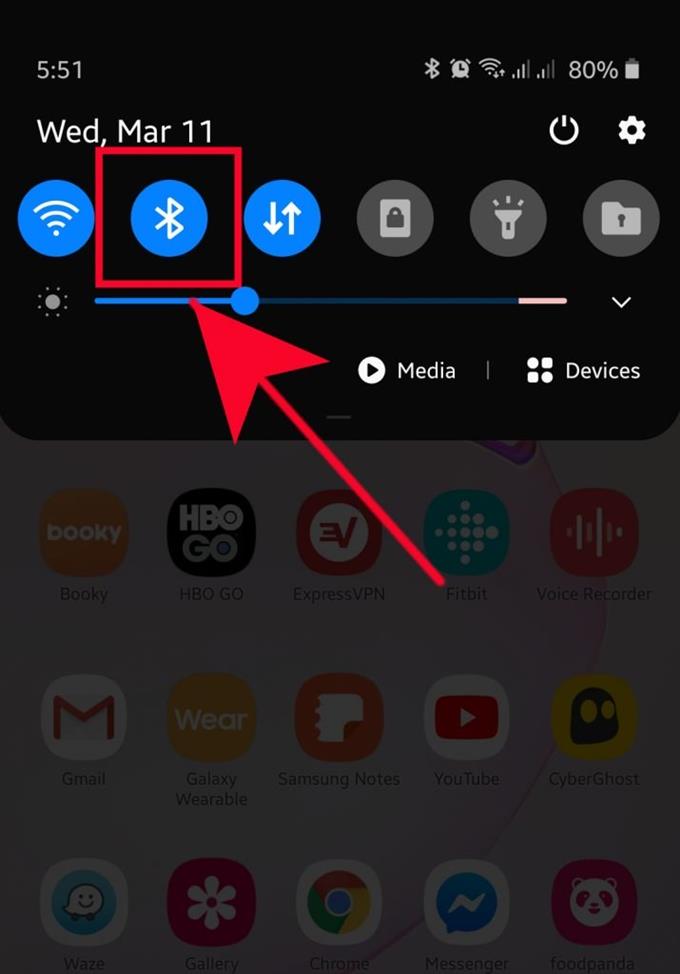
Se você verificou positivamente se o Bluetooth está funcionando o tempo todo, basta desligá-lo e ligá-lo após alguns segundos. Às vezes, esse truque simples é suficiente para estabelecer uma conexão, especialmente após uma nova atualização de software.
Identifique como seus dispositivos se conectam via Bluetooth
Pode haver várias maneiras de conectar dispositivos via Bluetooth. Alguns dispositivos podem exigir a inserção de um código no seu dispositivo, enquanto outros podem precisar que você toque seu telefone fisicamente no segundo dispositivo. Embora a ativação da conexão Bluetooth na maioria dos dispositivos Samsung seja quase universal ou igual, outros dispositivos de terceiros podem não ser. Alguns podem exigir que você mantenha pressionado um botão para parear com outro dispositivo Bluetooth.

Se você não tiver certeza de como emparelhar um novo dispositivo Bluetooth ao seu telefone ou tablet Samsung, recomendamos que você consulte a documentação ou faça alguma pesquisa sobre como fazê-lo.
Verifique a compatibilidade
Este vai com a sugestão número dois. O que você deve fazer é garantir que ambos os dispositivos sejam compatíveis em termos de conectividade Bluetooth. No que diz respeito aos dispositivos Samsung Galaxy, todos eles geralmente são capazes de se conectar à maioria dos dispositivos Bluetooth, mesmo aqueles que usam versões mais antigas do Bluetooth. Como a conexão ou o emparelhamento Bluetooth é quase sempre simples, o fator de incompatibilidade pode ser o culpado se você estiver com problemas para conectar outro dispositivo ao dispositivo Samsung, não importa o que faça.

Sugerimos que você faça uma pesquisa sobre o dispositivo que está tentando conectar à sua Samsung para verificar se há algum problema de compatibilidade..
Corrija o problema de Bluetooth reiniciando o seu dispositivo Samsung
Outra solução simples que você pode tentar ao encontrar um problema de Bluetooth é reiniciar o telefone ou tablet Samsung. Todos os dispositivos Samsung são projetados para serem forçados a reiniciar se o botão Liga / Desliga for pressionado e pressionado por cerca de 30 segundos. Alguns modelos podem exigir apenas cerca de 12 segundos para serem reiniciados. Forçar reinicialização é uma etapa recomendada para a solução de problemas se o dispositivo não conseguir reiniciar normalmente ou se continuar congelando.
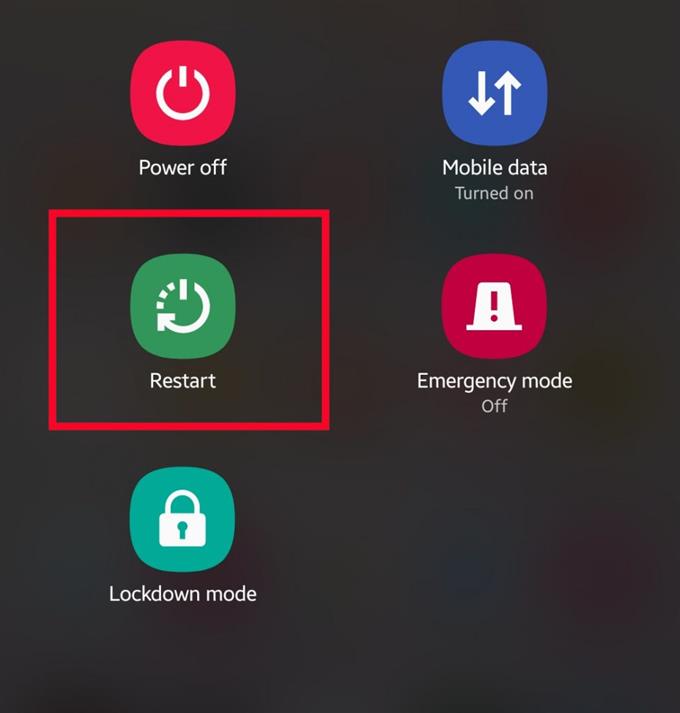
Limpar dados e cache de aplicativos Bluetooth
Como qualquer outro aplicativo Android, o aplicativo Bluetooth da Samsung pode se comportar mal devido a um cache ou dados corrompidos. Sugerimos que você solucione problemas do aplicativo Bluetooth apagando o cache do aplicativo Bluetooth primeiro. Se isso não mudar nada, você poderá limpar os dados do aplicativo Bluetooth.
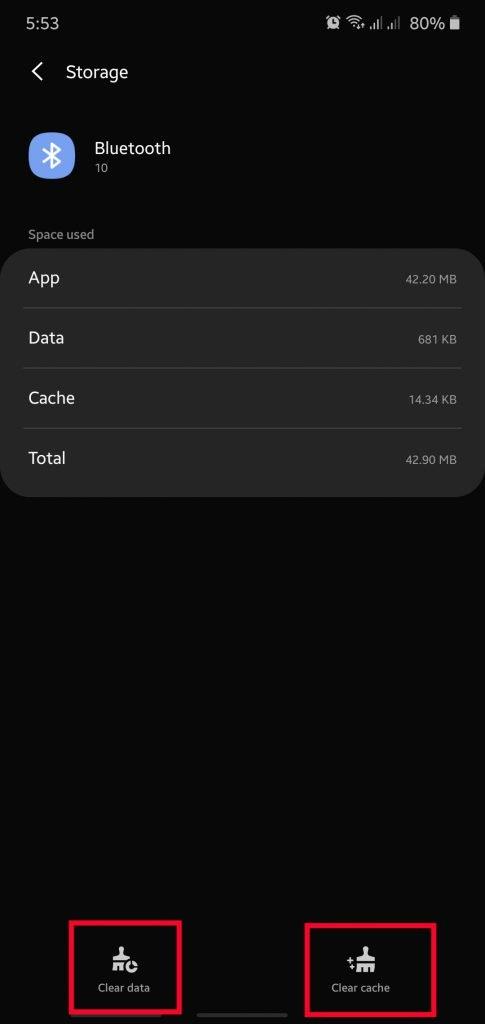
Saiba como limpar um cache e dados de aplicativos, verificando esta postagem.
Atualizar configurações de rede
Alguns problemas de emparelhamento ou conexão Bluetooth são causados por configurações de rede incorretas. Para garantir que seu dispositivo Samsung esteja funcionando bem, você pode atualizar suas configurações de rede. Saiba como redefinir as configurações de rede nesta postagem.
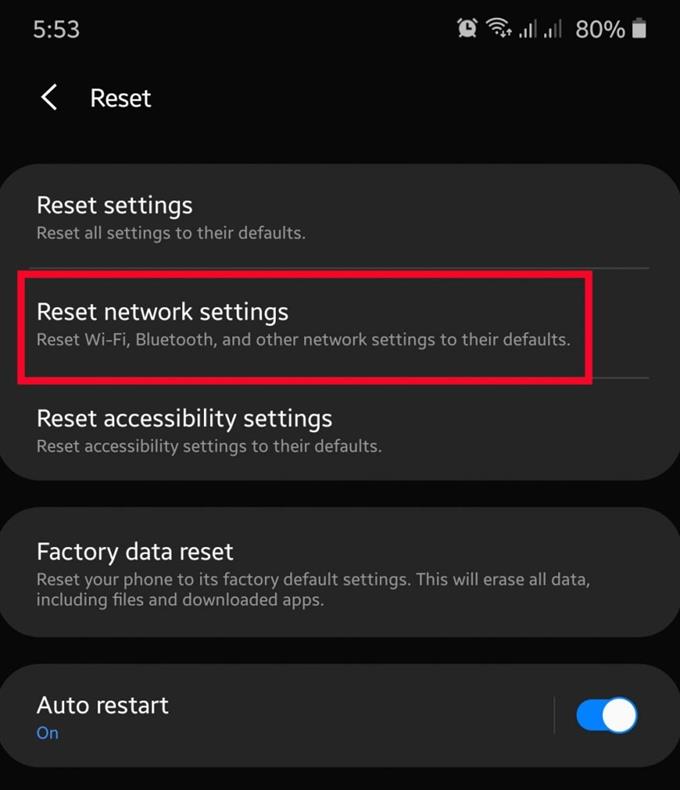
Atualizar a partição de cache
Às vezes, aplicativos ou algumas funcionalidades do Android, como Bluetooth, podem se comportar mal devido a uma coisa: cache do sistema corrompido. Esse é um cache especial em um dispositivo Samsung que é mantido em uma determinada parte ou partição do armazenamento interno. Às vezes, esse cache pode ser corrompido após uma atualização de software ou instalação de aplicativo, fazendo com que outros aplicativos ou o sistema operacional parem de funcionar normalmente.

Para garantir que o cache do sistema no seu dispositivo esteja na melhor forma, você pode limpá-lo através do Modo de recuperação. A limpeza de uma partição de cache é a mesma nos dispositivos Samsung, para que você possa seguir esta postagem sobre como fazer isso.
Redefinir preferências do aplicativo
Se o seu dispositivo Bluetooth ainda não conseguir se conectar ao seu dispositivo Samsung neste momento, a próxima coisa boa a fazer é garantir que você redefina as preferências do aplicativo. Depois de fazer esse tipo de redefinição, algumas alterações ocorrerão no seu dispositivo que redefinirão suas preferências para:
- Aplicativos desativados
- Restrições de notificação para aplicativos
- Aplicativos padrão
- Restrições de dados em segundo plano para aplicativos
- Restrições de permissão
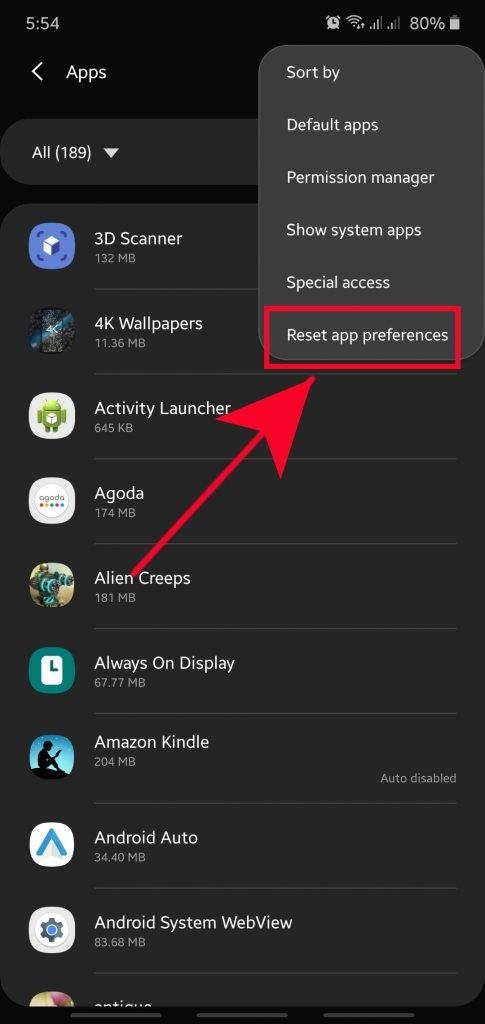
Limpe seu dispositivo Samsung para corrigir problemas de Bluetooth (redefinição de fábrica)
Se nenhuma das soluções acima ajudar, você precisará fazer uma redefinição de fábrica. Isso apagará todos os dados pessoais do dispositivo e retornará todas as configurações de software ao padrão. Embora não seja exatamente uma solução fácil, o estado do software do seu telefone ou tablet será totalmente novo, o que pode libertá-lo de qualquer bug que possa ser o motivo dos problemas Bluetooth da Samsung que você está tendo.
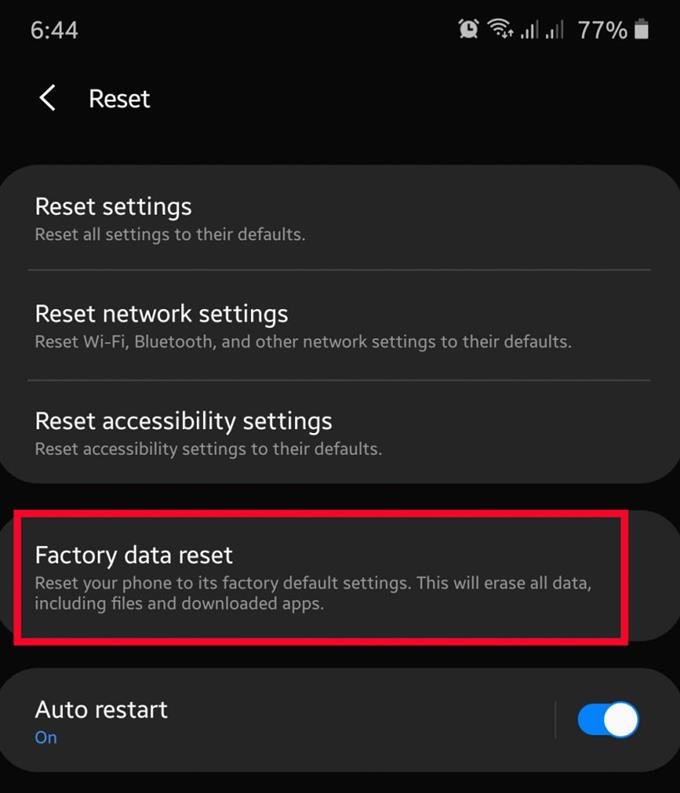
Certifique-se de criar um backup dos seus dados antes de fazer uma redefinição de fábrica.
Leituras sugeridas:
- Como redefinir as configurações de rede em um dispositivo Samsung (Android 10)
- Como adicionar um contato ao número de discagem rápida no Samsung (Android 10)
- Como corrigir o dispositivo Samsung não liga (Android 10)
- Como corrigir o desligamento da tela durante chamadas no Samsung (Android 10)